Kui lisate saidile uudse lehe, saate lisada ja kohandada lehe koosteüksusteks olevaid veebiosi. Selles artiklis kirjeldatakse Planneri veebiosa.
Märkused:
-
Teatud funktsioone tutvustatakse järk-järgult organisatsioonid, kes on sihtprogrammiga liitunud. See tähendab, et te ei pruugi seda funktsiooni veel näha või selle välimus võib spikriartiklites kirjeldatust erineda.
-
Planneri veebiosa on saadaval ainult rühmaga ühendatud meeskonnatöö saitidel.
-
Planneri veebiosa pole SharePoint Server 2019.
Microsoft Planner onMicrosoft 365, mis võimaldab teil luua tahveleid ning lisada meeskonna tööülesandeid ja ülesandeid. Planneri tahvlil saate oma ülesanded sortida veergudeks (või salvedeks). Salved võivad viidata arendusetappidele, nädalapäevadele, sprintidele ja muule. Ülesannete teisaldamiseks tahvlile saate neid lihtsalt lohistades, nii et kui olete ülesande lõpule jõudnud või soovite lihtsalt asju tähtsustada ja ümber pöörata, saate seda hõlpsalt teha. Planneri tahvlid on kasulikud ka suhtlemiseks, kuna need näitavad, kus teie ja ülejäänud meeskond ülesannete täitmisel olete. Lisaks saate meeskonna edenemise kuvamiseks aktiveerida diagrammivaate. Lisateavet plaanide loomise, töörühmade loomise, ülesannete määramise, oleku visuaalse värskendamise ja muu kohta leiate planneri spikrist.
Planneri veebiosa abil saate kuvada tahvliid või diagramme ja töötada oma plaaniga otse SharePoint lehel.

Planneri veebiosa lisamine
-
Avage leht, kuhu soovite Planneri veebiosa lisada.
-
Kui te pole veel redigeerimisrežiimis, klõpsake lehe paremas ülanurgas nuppu Redigeeri.
-
Lohistage hiirekursor olemasoleva veebiosa või tiitlipiirkonna alla, klõpsake nuppu

-
Kui soovite luua uue plaani, sisestage uus plaani nimi jaotises Plaan jaklõpsake nuppu Loo.
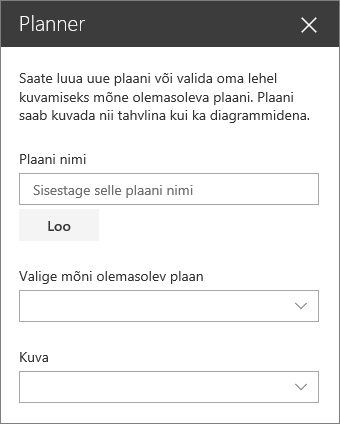
Kui soovite kuvada olemasoleva plaani, valige jaotises Olemasoleva lepingu valimine soovitud leping.
-
Valige jaotisesKuvamine, kas soovite oma plaani kuvada tahvlitel või jälgida oma edenemist visuaalselt diagrammides.










